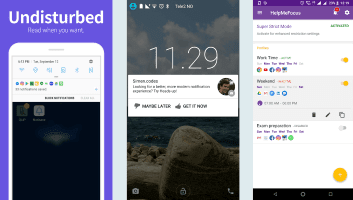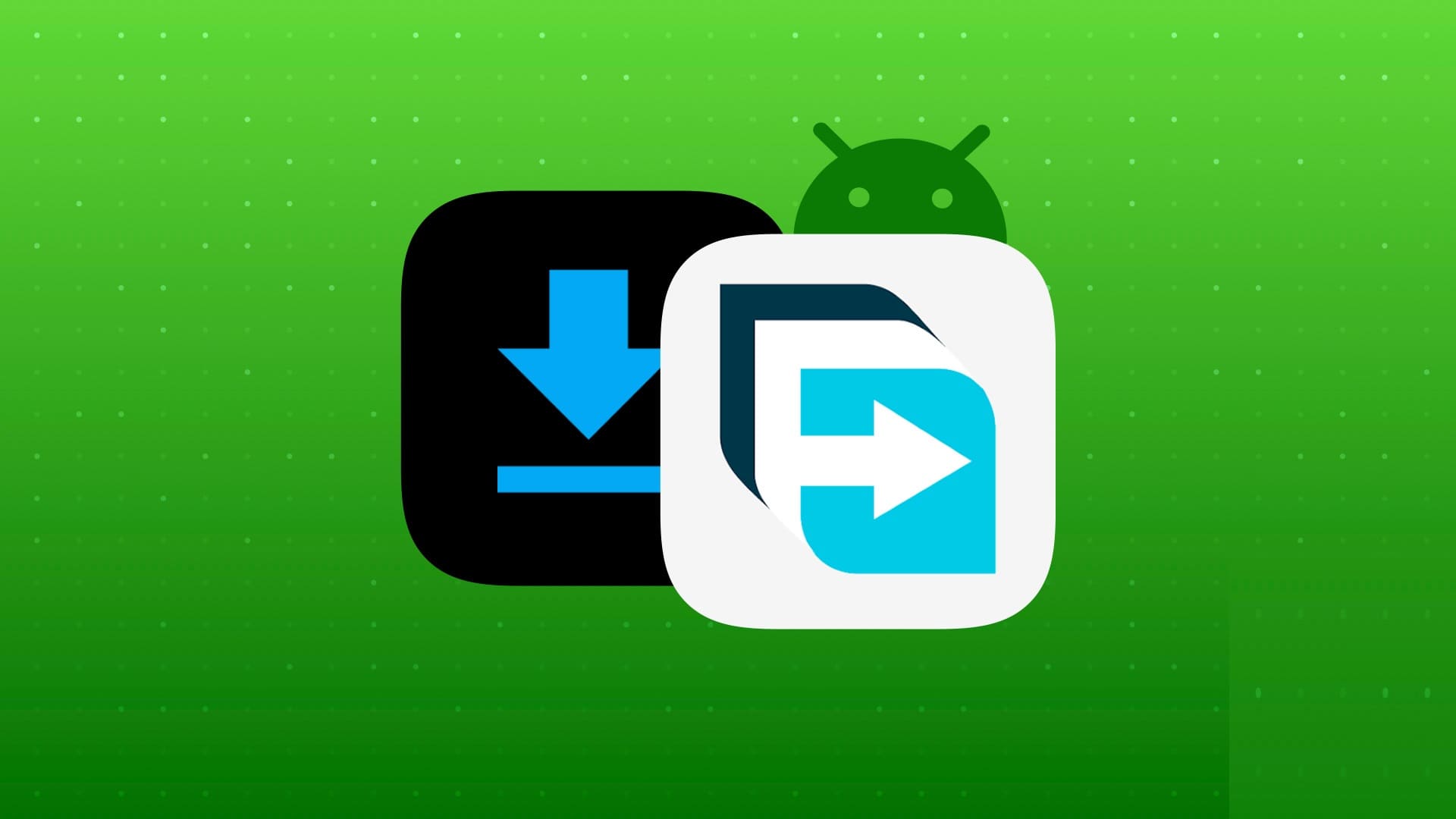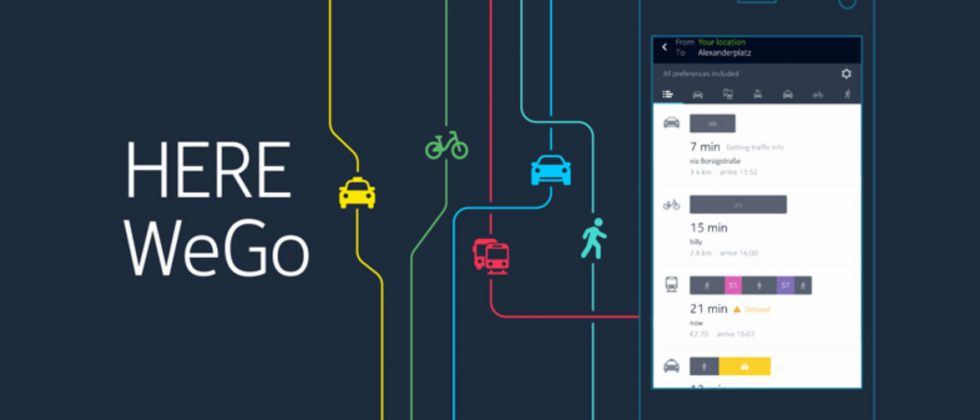Även om Twitter har haft sin beskärda del av upp- och nedgångar på sistone, är det sociala nätverket fortfarande extremt populärt bland användare, företag, kändisar och politiker. Många har upplevt problem med att ladda bilder och videor med sina tweets. Dina text-tweets, som inte innehåller mediefiler, kanske inte får högt engagemang. Här är de bästa sätten att åtgärda att Twitter inte laddar bilder och videor.
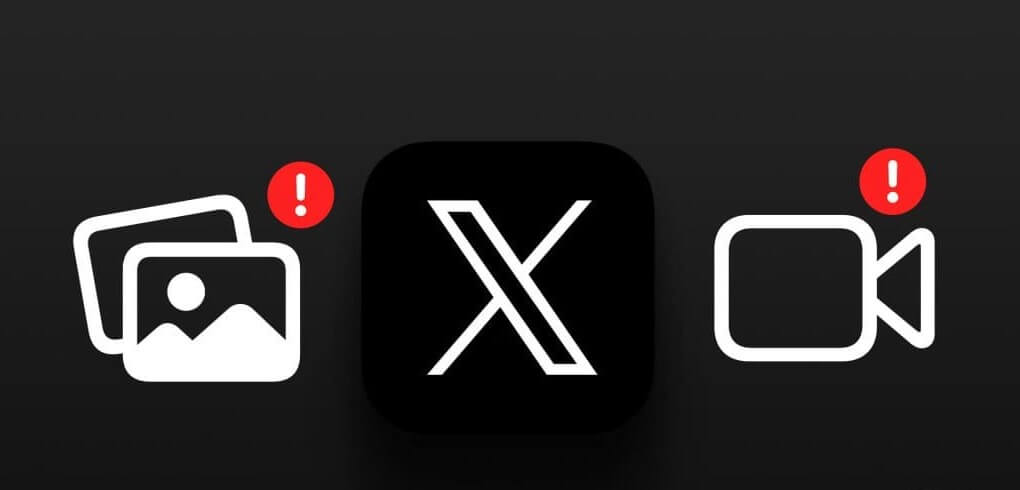
Tack vare Twitters nya program för att dela annonsintäkter med kreatörer har många börjat aktivt posta på plattformen för att öka engagemanget. Bilder eller videor som laddas upp på Twitter med 99 % kan dock förstöra din upplevelse. Låt oss felsöka och åtgärda problemet en gång för alla.
Obs: Twitter ändrade nyligen sitt företagsnamn och sin logotyp till X. På grund av plattformens igenkänning kommer vi dock att referera till det som Twitter genomgående i inlägget.
1. Kontrollera mediestorleken.
Först måste du kontrollera videostorleken på din telefon. Om du inte har en Twitter Blue-prenumeration kan du ladda upp en video som är upp till 140 sekunder lång (20 minuter och 512 sekunder) och upp till XNUMX MB stor. Så här kontrollerar du videostorleken på iPhone och Android.
iPhone
Steg 1: Öppen fotoapp på din iPhone.
Steg 2: Välj en video och dra den uppåt. Kontrollera Fil-storlek.
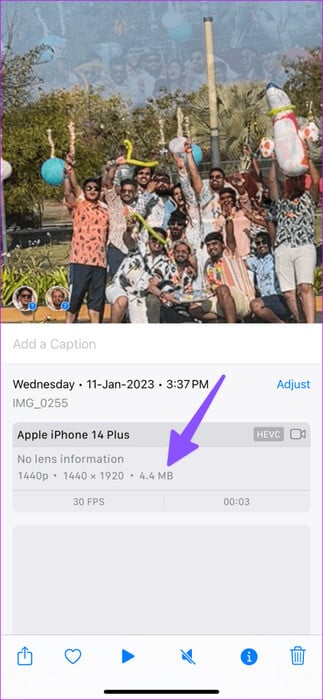
Android
Steg 1: sätta på Google Foto på Android.
Steg 2: Lokalisera Videoklipp Dra upp den för att kontrollera storleken.
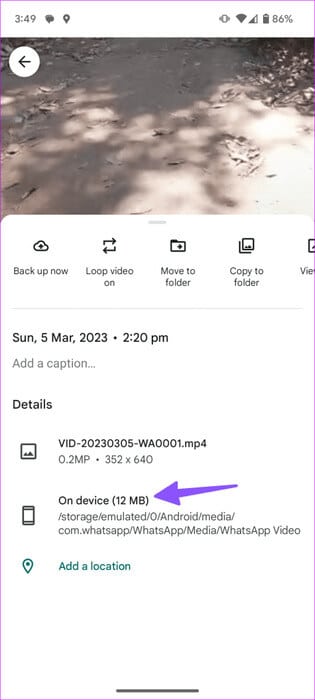
Om du vill ha en högre uppladdningsgräns, skaffa en Twitter Blue-prenumeration. Betalande användare kan ladda upp upp till två timmar video (cirka 8 GB stort) till Twitter för iOS och webben (10 minuter på Twitter för Android).
2. Starta om appen och försök igen.
Du kan starta om Twitter-mobilappen, starta den och försöka igen. Svep uppåt och håll nerifrån för att öppna listan över de senaste apparna, svep sedan uppåt på Twitter för att stänga den.
Öppen Kvittra, och tryck på Skapa-knapp, Och skriv Text, Och försök Ladda upp foton och videor.
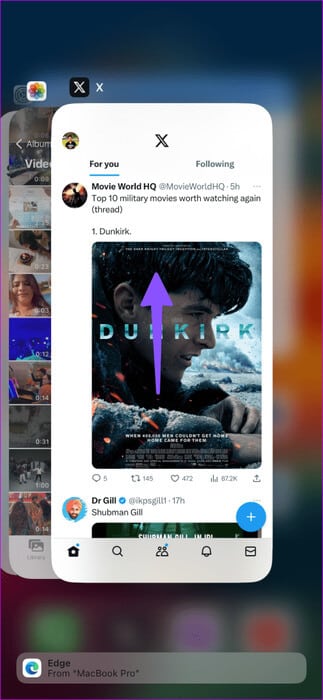
3. Kontrollera nätverksanslutningen
Ett fel kan uppstå. "Det gick inte att ladda vissa medier" På grund av en långsam internetanslutning på din telefon kan du aktivera flygplansläge på telefonen och inaktivera det efter en tid för att upprätta en ny mobil internetanslutning.
Om problemen kvarstår,Återställ nätverksinställningar På din telefon och försök igen.
4. Kontrollera dina inställningar för dataanvändning på Twitter.
Har du aktiverat datasparläge på Twitter? Du kan ha problem med att ladda upp bilder och videor av hög kvalitet på plattformen. Här är vad du behöver göra.
Steg 1: Öppen Twitter -app på din telefon.
Steg 2: Klicka på Din profilbildoch expandera Inställningssupportoch öppna Sekretessinställningar.
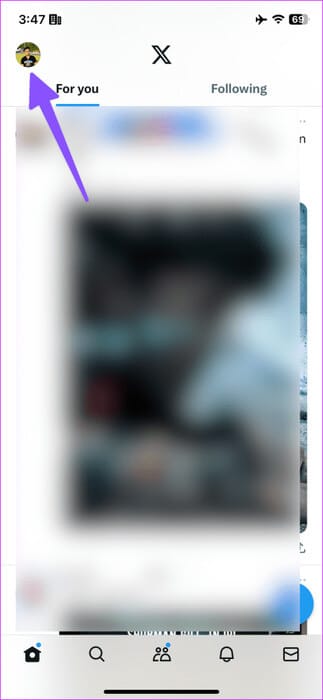
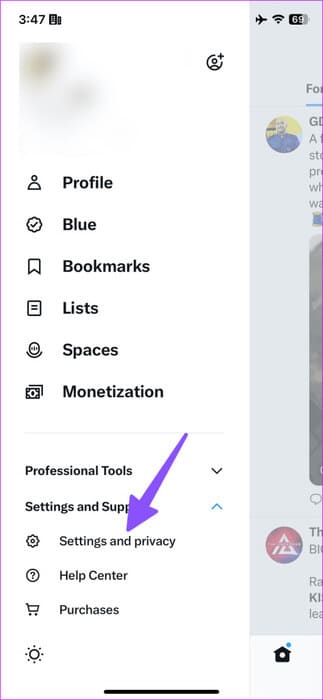
Steg 3: Ange möjlighet Åtkomst, visning och språk.
Steg 4: Klicka på dataanvändning och inaktivera Datasparläge.
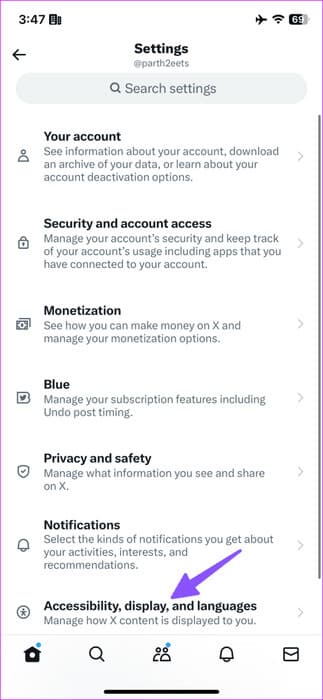
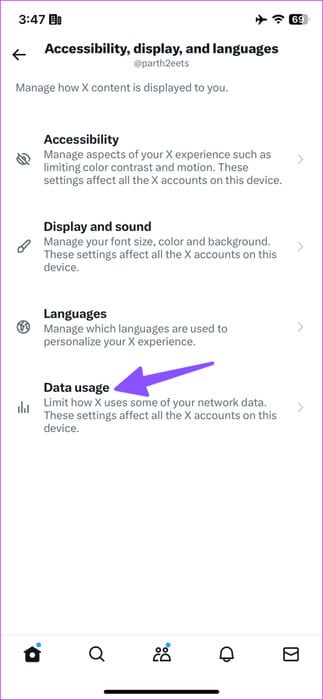
Steg 5: Lokalisera Nedladdningar av högkvalitativa bilder och klicka "På mobilnätet eller Wi-Fi."
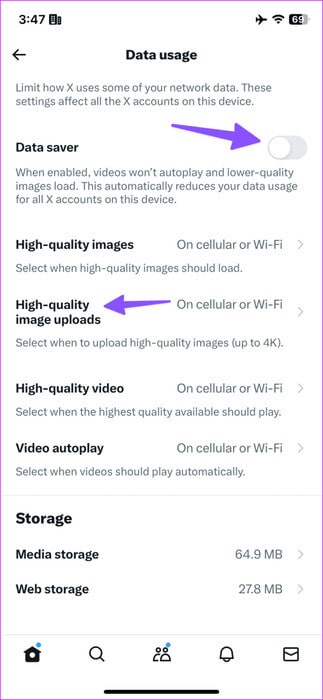
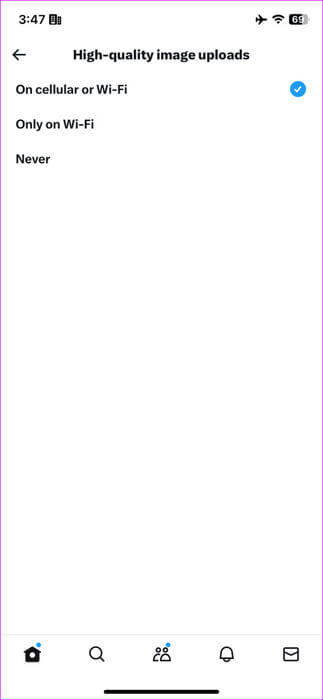
5. Inaktivera systemomfattande datasparning
Systemomfattande datasparläge kan påverka medieuppladdningar på Twitter. Du bör inaktivera datasparläget på iPhone och Android.
iPhone
Steg 1: Öppen Inställningar app och välj Mobiltelefontjänster.
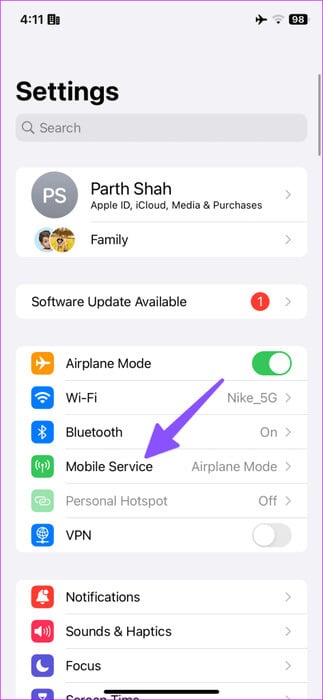
Steg 2: Lokalisera Primärt SIM-kort din egen och inaktivera omkopplaren Låg datanivå.
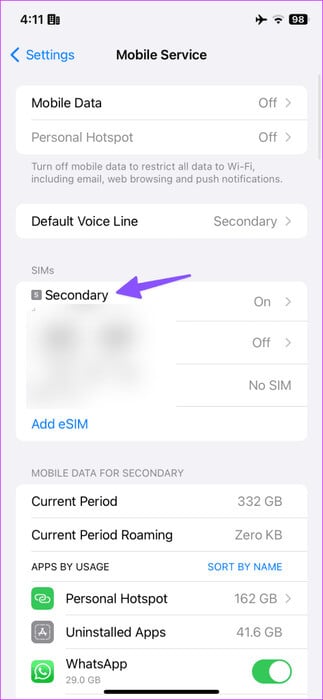
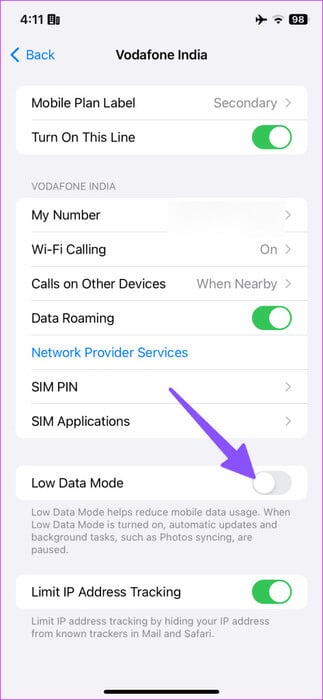
Android
Steg 1: sätta på inställningar och välj Nätverk och internet.
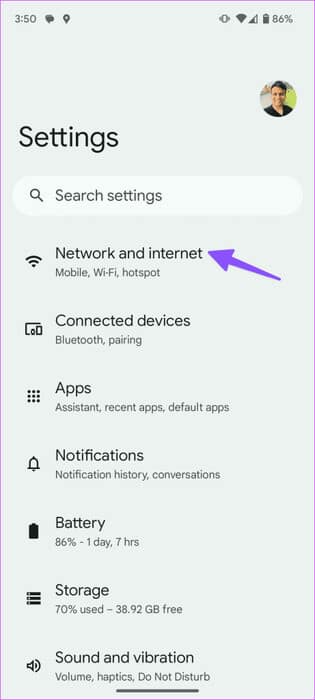
Steg 2: Klicka på datalagring Och inaktivera den.
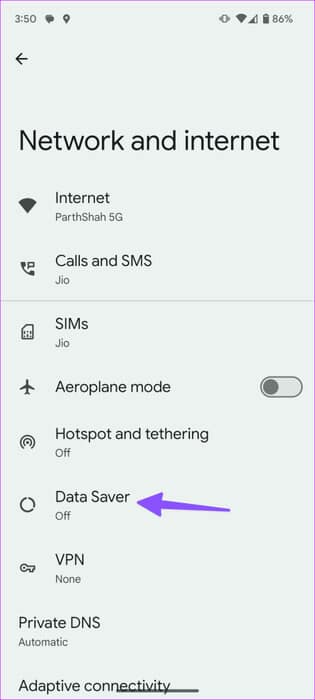
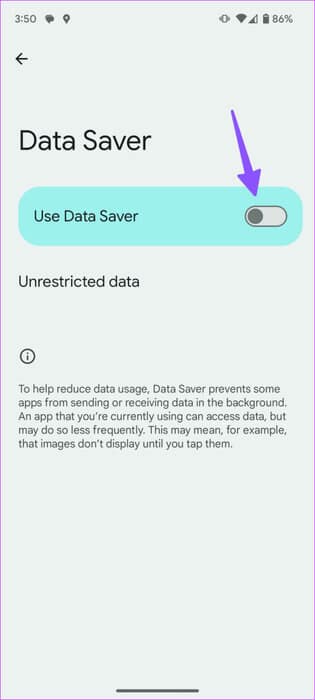
6. Kontrollera om det finns ett serveravbrott på Twitter
När Twitters servrar drabbas av ett avbrott, Du kan inte hämta tweets., OchPauser i videouppspelningenPlattformen laddar inte heller upp bilder och videor. Du kan besöka Downdetector Sök på Twitter för att bekräfta problemet. Du måste vänta på att Twitter löser problemet från deras sida.
7. Ditt konto är begränsat
Har du brutit mot någon av Twitters communityriktlinjer eller villkor? Twittermoderatorer kan begränsa ditt konto till skrivskyddat läge. Du kommer inte att kunna gilla, retweeta, svara eller publicera nya tweets. Du kan få ett bekräftelsemeddelande från Twitter.
Kontobegränsningar kan vara i några dagar, en vecka eller en månad, beroende på hur många regler du har brutit mot på plattformen.
8. Inaktivera VPN
Twitter kan bete sig konstigt när ett VPN är aktivt. Plattformen är också blockerad i flera regioner. Du kan behöva inaktivera ditt VPN och försöka igen.
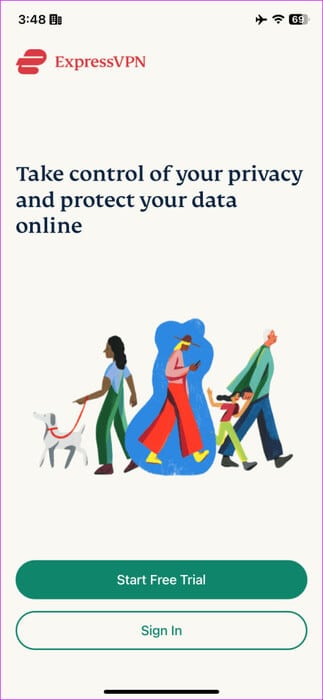
9. Logga ut och logga in igen.
Uppladdning av Twitter-media kan misslyckas på grund av ett kontoautentiseringsfel. Du måste logga ut från ditt konto och logga in igen.
Steg 1: Öppen Twitter -app på din telefon.
Steg 2: Klicka på Din profilbildoch expandera Inställningssupportoch öppna Sekretessinställningar.
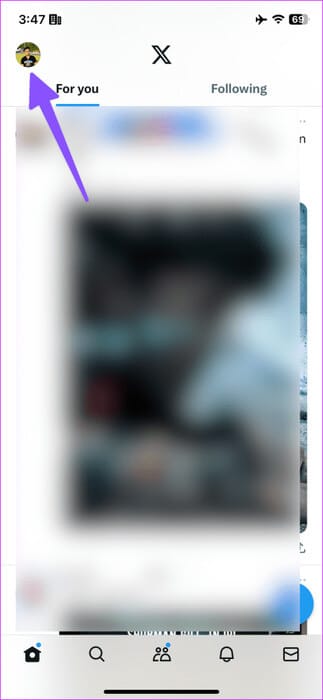
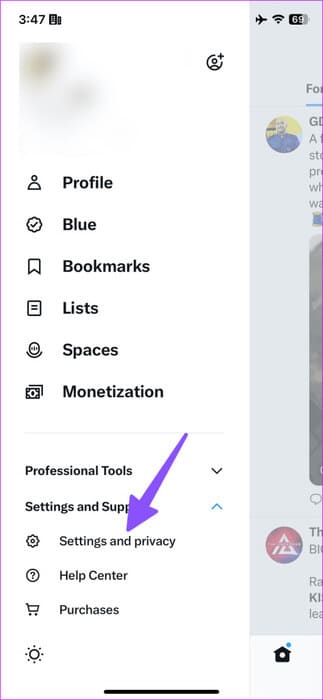
Steg 3: Lokalisera Ditt konto. Klicka på Kontoinformation.
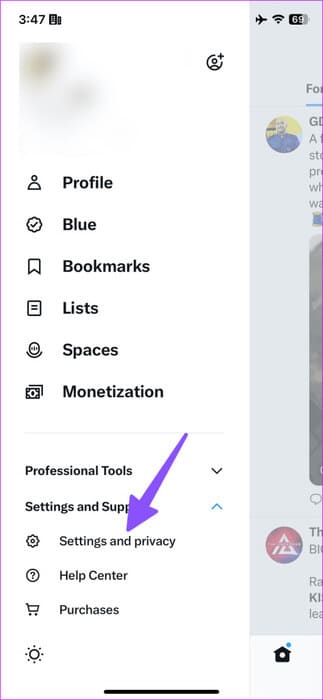
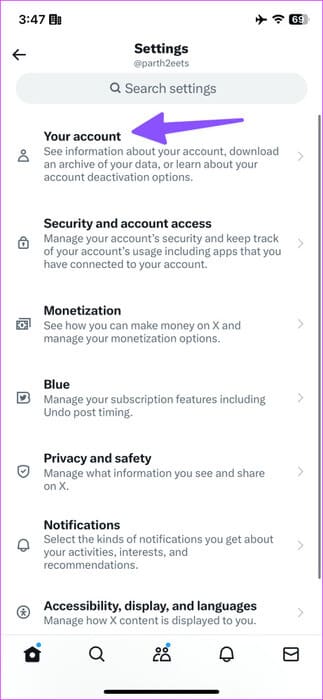
Steg 4: Klicka på Logga ut.
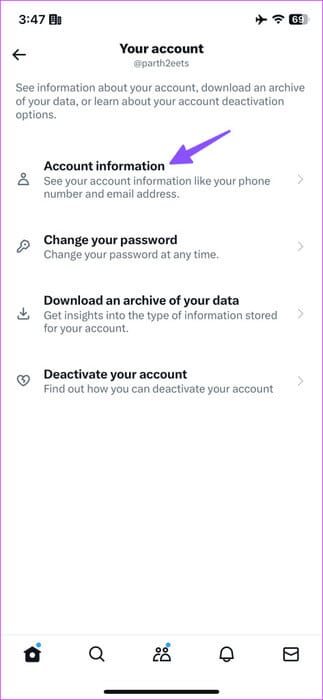
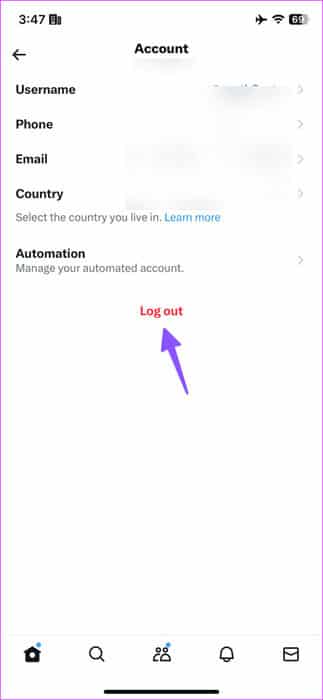
Logga in med dina Twitter-kontouppgifter, så är du redo att köra.
10. Uppdatera Twitter
Äldre Twitter-appar kan orsaka problem med att ladda foton och videor med hjälp av Tweets. Du måste uppdatera Twitter till den senaste versionen från App Store eller Play Store.
11. Testa Twitter Web
Har du fortfarande problem med att ladda upp bilder och videor till dina Twitter-mobilappar? Det är dags att överge dem och istället använda Twitters webbversion. Du kan överföra dina mediefiler till datorn och börja twittra.
Dela dina tankar på Twitter
Du kan gå miste om högt engagemang under hektiska tider när Twitter inte laddar upp bilder och videor. Vilket knep fungerade för dig? Dela dina resultat i kommentarerna nedan.